Telegram Desktop 如何下載?
你只想把 Telegram 装到电脑上,马上收消息、传大文件、键盘输入更高效;现实里却常被真假下载站、英文官网、版本选择、下载慢/安装失败、装好不是中文、验证码或网络异常卡住,既耗时又不放心。这篇指南给你一条最省心的路径:汇总 Windows 的官方安全下载入口与推荐版本,3 步完成安装→切换中文→同步手机账号,并附常见问题速查与签名/哈希校验,确保干净、可验证、零捆绑。向下选择你的系统。
👉🏻 立即下載 Telegram Desktop(windows x64 ) (透過 Telegram香港資訊站彙整的官方下載頁)

快速下載區:各平台 Telegram Desktop 下載
想快速下載Telegram Desktop?以下整理各平台下載連結(官方來源),您可以依照使用的系統點選對應的下載方式:
- Windows: 官方安裝檔 EXE / Microsoft Store 版本 / Portable 免安裝版
- macOS: Mac App Store 版本 / 官方安裝檔 DMG
- Linux: Snap 套件 / Flatpak 套件 / 64 位元二進位安裝包
(以上下載連結均指向 Telegram 香港站提供的官方下載彙整頁面,以確保軟體來源安全可信。)
Telegram Desktop 官方下載來源比較
為方便您選擇適合的下載管道,下面小表格比較了幾種Telegram Desktop官方來源的差異:
| 下載來源 | 安全性 | 更新方式 | 適用對象 (使用建議) |
|---|---|---|---|
| 官網下載版本(EXE/DMG) | 高 – 官方網站簽名檔案,可信任telegramsk.top | 啟動時檢查更新,可手動下載新版 | 一般用戶:適用各版本 Windows/macOS/Linux |
| Microsoft Store 版 | 極高 – 經過微軟商店審核上架 | 透過 Microsoft Store 自動更新 | Windows 10/11 用戶:偏好簡單安裝與自動更新 |
| Portable 便攜版 | 高 – 官方提供免安裝版本 | 不會自動更新,需自行下載新版 | 進階用戶:無安裝權限或需隨身攜帶 Telegram |
| Mac App Store 版 | 極高 – 經過 Apple 審核上架 | 透過 Mac App Store 自動更新 | macOS 用戶:偏好從 App Store 安裝管理 |
| Linux Snap/Flatpak | 高 – 官方維護套件 | 由套件管理平台自動更新 | Linux 用戶:使用支援 Snap/Flatpak 的發行版 |
(建議優先透過官方網站或應用商店下載,以確保軟體安全無虞。Telegram 沒有提供獨立中文版安裝檔,下載的都是原版應用程式,再透過語言包切換介面語言。)
Windows 安裝步驟(含 Microsoft Store 與免安裝版)
1. 下載安裝檔: 前往官方頁面下載適用 Windows 的Telegram Desktop安裝檔(EXE 檔)或從 Microsoft Store 取得應用程式。telegramsk.top 若無法安裝程式,亦可下載 Portable 免安裝版 ZIP 檔。下載完成後,雙擊 EXE 檔執行安裝精靈;若使用 Microsoft Store,下載完成後會自動安裝。
2. 執行安裝程式: 在安裝精靈中點選「Next」(下一步),選擇安裝路徑並同意安裝。完成安裝後Telegram Desktop 將自動啟動。使用免安裝版的用戶,解壓 ZIP 後直接執行其中的 Telegram.exe 檔案即可運行程式。
3. 登入 Telegram 帳號: 第一次啟動Telegram Desktop時,請點選「Start Messaging」開始登入。您可以選擇兩種登入方式:其一是使用手機 Telegram 掃描畫面上的 QR Code 快速登入(適用已在手機上登入的用戶);或點選下方的「以電話號碼登入」鏈接,輸入您的手機號碼並接收簡訊驗證碼來登入。登入時需確保手機能接收驗證碼或您的手機 Telegram App 在線。
4. 同步訊息與聯絡人: 登入成功後Telegram Desktop會與您手機上的帳號同步所有聊天紀錄與聯絡人資料。至此,您已在 Windows 電腦上安裝並登入 Telegram!您可以開始收發訊息、加入頻道或傳送檔案(每個檔案上限 2GB,Premium 用戶可達 4GB)。
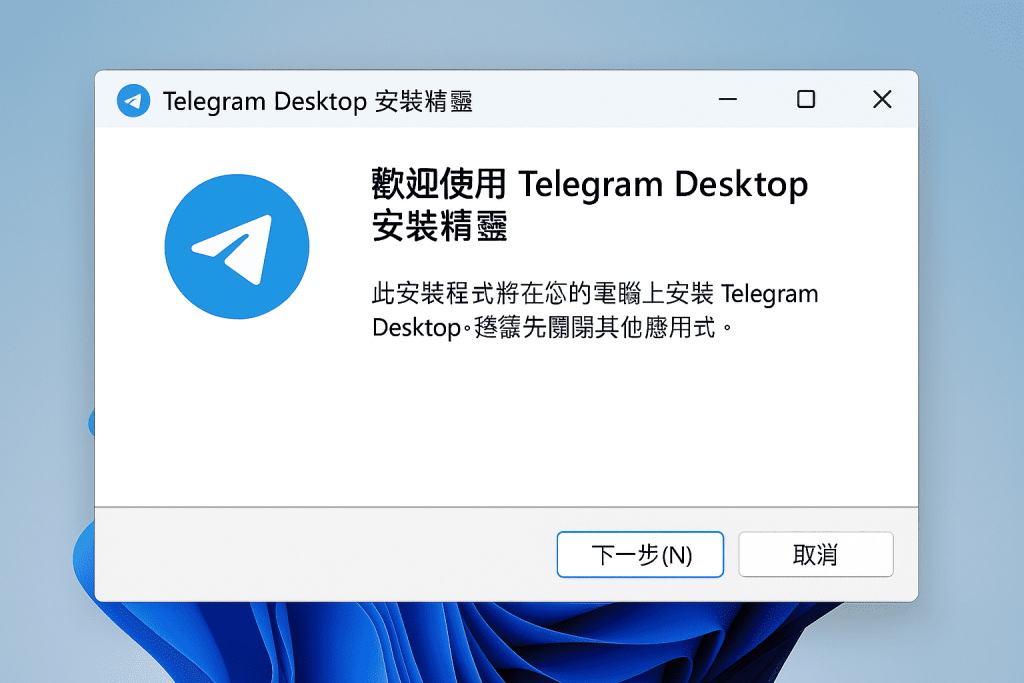
macOS 安裝步驟
1. 下載 Telegram Desktop: Mac 使用者可以從 Mac App Store 搜尋「Telegram」並下載官方應用,或至 Telegram 官網下載 適用 macOS 的 DMG 安裝包。telegramsk.top 下載完成後,若使用 DMG 安裝包,雙擊打開 .dmg 檔案。
2. 安裝應用程式: 打開的 DMG 磁碟映像中會出現 Telegram 圖示,將 Telegram 圖示拖曳到「Applications」資料夾中完成安裝。透過 Mac App Store 安裝的用戶則可在「應用程式」清單中直接找到 Telegram。
3. 啟動與登入帳號: 在「應用程式」資料夾中啟動Telegram Desktop。首次使用同樣需要登入帳號:您可以使用手機掃描電腦上的 QR Code 快速登入,或手動輸入手機號碼後填入 Telegram 簡訊/應用程式發送的驗證碼登入。登入後,電腦端會同步您所有的聊天內容與聯絡人資訊。
4. 準備就緒: 完成上述步驟,Telegram Desktop就安裝到您的 Mac 上並成功連線帳號。您可以在 macOS 上流暢使用 Telegram 桌面版的各項功能,包含即時通知、檔案拖放傳輸等,體驗與手機端一致的操作介面。
Linux 安裝步驟
1. 選擇安裝方式: Linux 平台提供多種方式安裝Telegram Desktop。建議使用官方維護的 Snap 套件(適用 Ubuntu 等)或 Flatpak 套件(適用支援 Flatpak 的發行版)以獲得自動更新。如使用 Ubuntu,可在終端機執行:sudo snap install telegram-desktop;其他發行版可透過 Flatpak:flatpak install flathub org.telegram.desktop 安裝。 您也可以從官網下載可執行二進位檔(tar.xz 壓縮檔),解壓後直接運行。
2. 完成安裝與啟動: 透過套件管理器安裝時,過程將自動處理所有依賴。安裝完成後,在應用程式選單中找到 Telegram 並啟動它。如果使用官方二進位檔,請執行解壓後的 Telegram 可執行文件啟動應用。
3. 登入帳號開始使用: 第一次開Telegram Desktop for Linux,同樣需要使用手機掃 QR Code 或輸入手機號碼驗證碼的方式登入帳號。成功登入後,即可同步使用 Telegram的所有聊天與功能。在 Linux 上,您同樣可以傳送單檔最高 2GB 的檔案(Premium 用戶可傳最多 4GB 檔案)telegram.org,以及享受和其他平台一致的 Telegram服務。
4. (可選)建立快捷方式: 如果您是下載免安裝的二進位版本,可以選擇將 Telegram 可執行檔移動到 /opt 目錄或其他路徑,並手動建立桌面快捷方式或啟動器,以方便日後啟動。使用 Snap/Flatpak 則會自動添加快捷方式至應用程式選單。
切換 Telegram 桌面版為繁體中文介面
安裝並登Telegram Desktop後,預設介面為英文等語言。由於官方尚未直接內建繁體中文介面,我們需要透過 Telegram 官方語言包將界面切換為繁體中文。 下方你所需要的語言版本
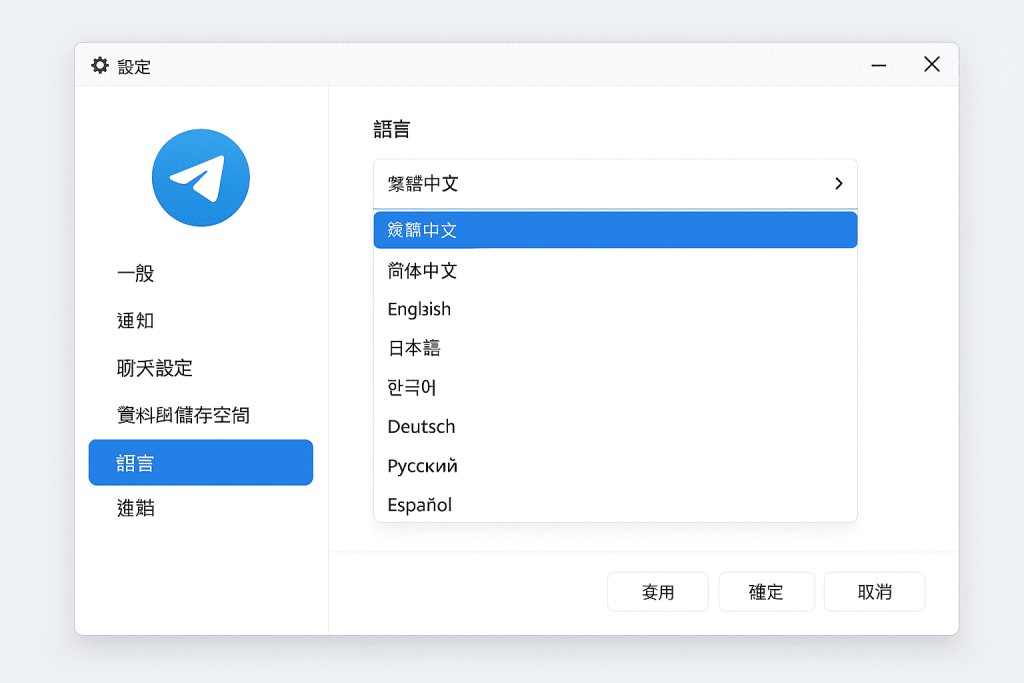
(注意:語言包只是翻譯介面文字,不影響 Telegram 原有功能。未來若 Telegram 有更新,介面可能自動恢復英文,此時只需再次點擊語言包連結套用即可。)
版本更新與選擇建議(Microsoft Store vs Portable 等)
Telegram官方會定期更新 Desktop應用程式,新版本帶來功能改進與問題修正。為保持最佳體驗,建議隨時使用最新版。以下是不同版本的更新方式與選擇建議:
- Microsoft Store 版(Windows): 若您從 Microsoft Store 安裝,更新將隨 Windows 應用商店自動進行。這種方式省去手動更新的麻煩,適合一般使用者及 Windows 10/11 環境。如果您偏好安裝簡單且自動獲得更新,Store 版是理想選擇。缺點是僅適用於 Windows 10 以上系統,且更新進度取決於商店審核速度。
- 官網安裝版(Windows/macOS/Linux): 從官方網站下載的版本。Telegram Desktop通常會在程式內建更新檢查機制;當有新版本時會通知您下載更新。您可以在Telegram Desktop的設定選單中檢查版本號並更新至最新版。這種版本適合所有平台用戶,尤其是未使用 Windows 10 的情況。需注意您可能需要自行留意更新通知並安裝新版。
- Portable 免安裝版(Windows): Portable 版本方便在無法安裝軟體(例如公司電腦)或隨身攜帶時使用。它和官網安裝版功能相同,但不會自動更新;當出現新版時需要手動下載新的 Portable 壓縮檔替換。 若您選擇 Portable,用戶需具備一定技術能力以管理更新。優點是無需安裝,使用靈活,但適合對象多為進階用戶或有攜帶需求的情境。
- Mac App Store 版(macOS): 通過 Mac App Store 安裝的 Telegram,更新由 App Store 自動推送,使用體驗與 Windows Store 類似。macOS 用戶若偏好透過官方 App Store 管理應用,可選此版本。需要注意有時 App Store 版本更新可能較官網稍有延遲(取決於審核速度),但一般影響不大。
- Linux 套件版本: 使用 Snap 或 Flatpak 安裝的Telegram Desktop,更新由對應的套件管理系統自動處理。這意味著您的 Telegram 會隨系統套件更新一起升級,確保您始終維持在新版本。使用官方二進位包的用戶則需留意 Telegram 官方網站的版本發布資訊,自行下載新版本替換。
版本選擇建議: 如果您是一般使用者,建議依平台使用官方建議的應用商店版本(Windows Store 或 Mac App Store),享受自動更新的便利。如果您需要更快取得更新或不受商店限制,也可以使用官網下載版本。Portable 版本則適合無法安裝或需要攜帶程序使用的情況。無論使用哪種版本,功能上都沒有差異,請選擇最符合您需求的方式即可。
Telegram Desktop FAQ 常見問題
Q1. 無法登入 Telegram Desktop 或收不到登入驗證碼怎麼辦?
A1. 如果您在Telegram Desktop上輸入手機號碼後收不到驗證碼,請先確認手機號碼格式正確無誤,並且您的手機可以正常接收簡訊。台灣用戶一般能秒收到驗證碼;若遲遲未收到,可以點擊 「重新傳送驗證碼」 或選擇 「以語音通話取得碼」(接聽語音報讀的6位數碼)。此外,確保手機或手機版Telegram App 在線,因為有時桌面版會將登入碼發送到您已登入的Telegram 行動裝置上,而非透過簡訊。若仍無法登入,嘗試將Telegram Desktop完全關閉再重開,或在手機版上登出其他裝置後重新嘗試。極少數情況下可能Telegram 伺服器問題,您可稍等幾分鐘後再嘗試登入。
Q2. Telegram Desktop 傳輸檔案有大小限制嗎?
A2. 有的。Telegram Desktop單個檔案上傳/下載限制為 2GB。這適用於所有免費用戶。如果您訂閱了Telegram Premium,則可傳送單檔高達 4GB。無論免費或付費,用戶皆可下載接收超大檔案(例如免費用戶也能下載他人傳送的4GB檔案)。值得一提的是,Telegram 對聊天總空間沒有硬性限制,您可以不限容量地在雲端保存傳輸的檔案。但傳輸非常大的檔案時,請注意自己的網路帶寬和流量使用狀況。
Q3. 為什麼在 Telegram Desktop 上無法輸入中文?
A3. 如果您遇到 中文輸入法無法輸出文字或選字異常 的問題,可能原因與解法如下:首先請確認您的系統已安裝繁體中文輸入法(如 Windows 新注音、倉頡或 macOS 自帶的注音輸入法)。在 TelegramDesktop的聊天輸入框點一下,然後從系統語言列切換至中文輸入法輸入。如果使用第三方輸入法(例如 Google 注音、搜狗拼音等)仍有問題,建議改用系統內建輸入法試試,部分第三方輸入工具的舊版與Telegram Desktop可能存在相容性問題。另外,請確保Telegram Desktop已更新至最新版(新版針對輸入法做過相容性修正),以及您的輸入法軟體也是最新版本。若切換語言或輸入法後依然無法輸入,嘗試重啟Telegram Desktop再測試輸入看看。大多數情況透過以上步驟即可解決中文輸入問題。
Q4. telegramsk.top 是什麼網站?提供官方下載嗎?
A4. telegramsk.top(Telegram香港)是一個提供 Telegram 繁體中文資訊的非官方網站,專注於為台港澳用戶整理各種 Telegram 教學與最新消息。本站提供的下載連結均指向 Telegram 官方來源或應用商店,方便您快速找到安全的下載方式。例如,我們的 Telegram Desktop下載專區 即彙整了 Windows、macOS、Linux 的官方下載鏈接,以及繁體中文語言包的教學。如果您對 Telegram 的使用有任何疑問,歡迎參考本站的其他文章或常見問題集。telegramsk.top 致力於提供可靠的中文教學資訊,但下載安裝檔本身仍是由 Telegram 官方提供與簽署,您可以放心使用。
以上就是針對Telegram Desktop如何下載安裝的台灣使用者完整教學。如果您依照本文步驟操作,應該已順利在電腦上體驗 Telegram 桌面版的方便之處。現在就點擊下方按鈕,下載Telegram Desktop,開始暢聊!
(Telegram香港資訊站提醒您:善用桌面版的通知與多平台同步功能,讓溝通更高效!如有更多疑問,歡迎參考本站其他教學文章。)
10 月 8, 2025
The Telegramsk Team
Other News
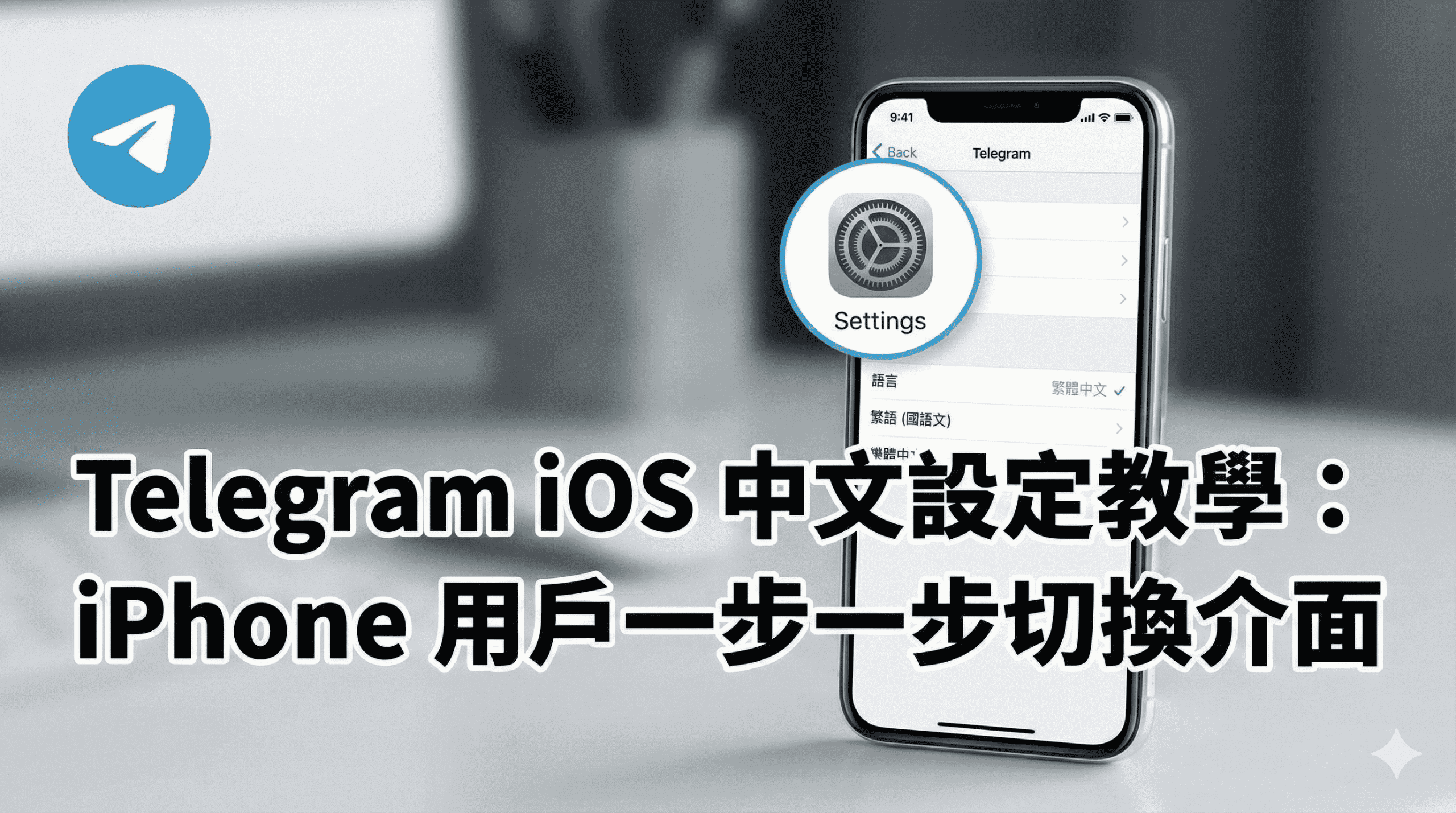
Telegram iOS 中文設定教學:iPhone 用戶一步一步切換介面
對於 iPhone 用戶來說,剛下載好的 Telegram 預設是英文介面,這讓許多習慣繁體中文的人 […]
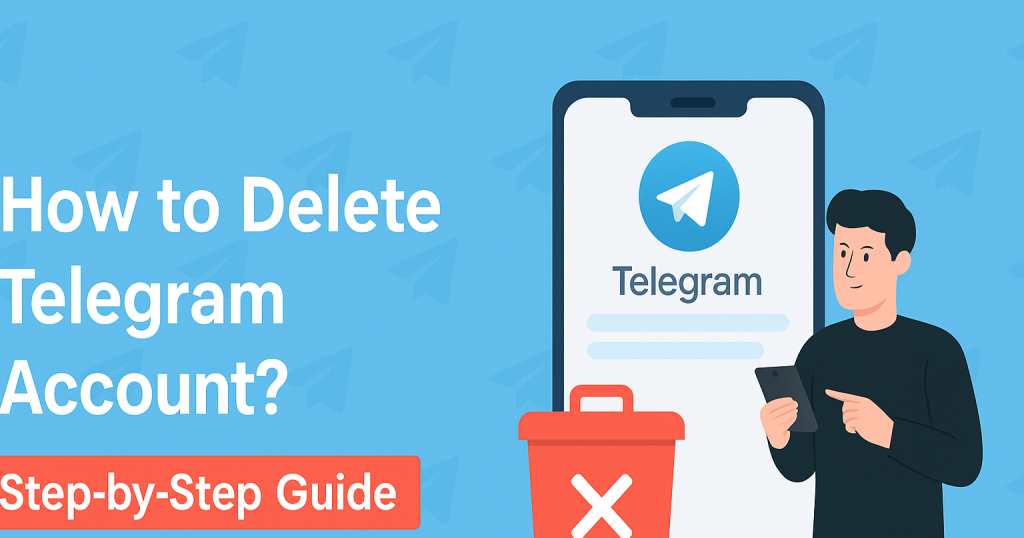
How to Delete Telegram Account? Step-by-Step Guide
Introduction Many users enjoy the security and spe […]

昨天香港發生了什麼事?司法、加密貨幣與數位經濟三大焦點整理
🧭 導言:從司法到科技,昨天的香港動態不容錯過 昨天(2025 年 11 月 3 日),香港在三大領 […]

Telegram 變現 2025終極指南:從零打造年入百萬的付費頻道(附香港台灣真實案例)
想用 Telegram 變現 ?這本Telegram香港2025指南揭秘如何將你的興趣轉化為穩定被動 […]
